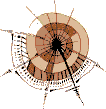 |
Array |
|
|
Eigenschaften:
Methoden:
|
| | |
Das Objekt Array ist als "Container" für Ketten gleichartiger Variablen gedacht. In der Programmierersprache spricht man auch von einem "Vektor". Wenn Sie beispielsweise die 16 Grundfarben speichern wollen, brauchen Sie keine 16 Variablen, sondern ein Array-Objekt, in dem Sie 16 gleichartige Werte (im Beispiel: Farbwerte) speichern können.
Objektname = new Array(); MeineFrauen = new Array(); |
Objektname = new Array(Zahl); MeineFrauen = new Array(100); |
Objektname = new Array(Element0, Element1, ..., element_n);
MeineFrauen = new Array("Anita","Bettina","Christa","Doris"); |
Eine Objektinstanz von Array speichern Sie in einem selbst vergebenen Objektnamen. Hinter dem Namen folgt ein Istgleichzeichen. Dahinter folgt das reservierte Wort new und der Aufruf der Objektfunktion Array().
Benutzen Sie Schema 1, wenn Sie zum Zeitpunkt der Definition noch nicht wissen, wie viele Elemente in dem Variablenvektor gespeichert werden sollen.
Benutzen Sie Schema 2, wenn Sie zum Zeitpunkt der Definition bereits wissen, wie viele Elemente in dem Variablenvektor gespeichert werden sollen. Die Anzahl können Sie der Objektfunktion als Parameter übergeben.
Benutzen Sie Schema 3, um den Variablenvektor gleich mit Anfangswerten vorzubelegen. Bei den Varianten 1 und 2 bleiben die einzelnen Variablen des Variablenvektors leer, bis ihnen im Programmverlauf ein Wert zugewiesen wird.
Nachdem Sie eine Instanz des Array-Objekts erzeugt haben, können Sie dies in Ihrem JavaScript-Code verwenden.
![]() Anzeigebeispiel: So sieht's aus
Anzeigebeispiel: So sieht's aus
<html><head><title>Test</title> <script type="text/javascript"> <!-- Zahlen = new Array(34,86,167,413); var x = Zahlen[1]; alert(x); //--> </script> </head><body> </body></html> |
Nachdem Sie eine Instanz des Array-Objekts in einem Namen gespeichert haben (im Beispiel der Name Zahlen), können Sie wie in der zweiten Zeile gezeigt einzelne Werte innerhalb des Variablenvektors ansprechen. Im Beispiel wird eine gewöhnliche Variable x definiert. In dieser Variablen wird der Wert der zweiten Variable des Zahlen-Vektors gespeichert, also 86. Beachten Sie, dass der Zähler bei 0 beginnt, d.h. den ersten Wert im Vektor sprechen Sie im Beispiel mit Zahlen[0] an, den zweiten mit Zahlen[1] usw.
Sie können auch mehrdimensionale Arrays erzeugen.
![]() Anzeigebeispiel: So sieht's aus
Anzeigebeispiel: So sieht's aus
<html><head><title>Test</title> <script type="text/javascript"> <!-- var a = new Array(4) for (var i=0; i < a.length; ++i) a[i] = new Array(10); a[3][1] = "Hallo"; alert(a[3][1]); //--> </script> </head><body> </body></html> |
Das Beispiel definiert zunächst einen Array a mit 4 Elementen. Dann wird in einer ![]() for-Schleife für jedes dieser Elemente ein neuer Array definiert, wobei für jeden Array 10 leere Elemente erzeugt werden. Anschließend können Sie durch eine Angabe wie
for-Schleife für jedes dieser Elemente ein neuer Array definiert, wobei für jeden Array 10 leere Elemente erzeugt werden. Anschließend können Sie durch eine Angabe wie a[3][1] das zweite Element (1) im vierten Array (3) ansprechen. im Beispiel wird dieses Element mit dem Wert Hallo belegt. Zur Kontrolle wird der Wert in einem Meldungsfenster ausgegeben.
|
|
Assoziative Arrays sind solche, bei denen der Zugriff auf einzelne Elemente mit Hilfe einer Zeichenkette erfolgt. Die Zeichenkette wird als Schlüssel für den Zugriff bezeichnet. Alle JavaScript-Objekte, die eine Eigenschaft name oder id besitzen, wie zum Beispiel die Objekte ![]() forms oder
forms oder ![]() elements, stellen aus Sicht von JavaScript assoziative Arrays dar.
elements, stellen aus Sicht von JavaScript assoziative Arrays dar.
Assoziative Arrays sind besonders in Verbindung mit mehrdimensionalen Arrays sinnvoll. Sie ermöglichen unabhängig von der Position, den Wert eines Elements zu ermitteln. Nachteil ist, dass die Methoden des Array-Objekts nicht anwendbar sind. Auch kennen assoziative Arrays keine Eigenschaft length. Elemente eines assoziativen Arrays können stets nur mit dem Namen oder über eine ![]() for-in-Schleife angesprochen werden.
for-in-Schleife angesprochen werden.
![]() Anzeigebeispiel: So sieht's aus
Anzeigebeispiel: So sieht's aus
<html><head><title>Test</title>
</head><body>
<script type="text/javascript">
<!--
var Mitarbeiter=new Array();
Mitarbeiter[0] = new Array();
Mitarbeiter[0]["Name"] = "Müller";
Mitarbeiter[0]["Vorname"] = "Hans";
Mitarbeiter[0]["Wohnort"]= "Dresden";
Mitarbeiter[1]=new Array()
Mitarbeiter[1]["Name"] = "Schulze";
Mitarbeiter[1]["Vorname"] = "Frauke";
Mitarbeiter[1]["Wohnort"]= "Berlin";
for (var i=0;i<Mitarbeiter.length;i++)
{
document.write("<dl><dt>Mitarbeiter "+(i+1)+"<\/dt>");
for (var Eigenschaft in Mitarbeiter[i])
document.write("<dd>"+ Eigenschaft + ": "+Mitarbeiter[i][Eigenschaft]+"<\/dd>");
document.write("<\/dl>");
}
//-->
</script>
</body></html>
|
Das Beispiel definiert einen Array Mitarbeiter. Dieser Array besitzt zwei Elemente. Jedes dieser Elemente stellt selbst wieder einen Array dar. Dabei handelt es sich jedoch um assoziative Arrays, denn als Schlüssel werden die Begriffe Name,Vorname und Wohnort verwendet. Jedem dieser Elemente wird ein entsprechender Wert zugeordnet.
Die nachfolgende ![]() for-Schleife dient dazu, die Elemente des Arrays
for-Schleife dient dazu, die Elemente des Arrays Mitarbeiter und die jeweiligen Eigenschaften auszugeben. Nach Beginn der for-Schleife wird zuerst mit der ![]() write-Methode der Beginn einer Definitionsliste in das Dokument geschrieben und dabei die laufende Nummer des Mitarbeiters angegeben. Dies entspricht der um eins erhöhten Position im Array, da bei Array-Elementen die Zählung bei 0 beginnt. Anschließend wird eine weitere, innere Schleife aufgerufen. Da hierbei auf einen assoziativen Array zugegriffen wird, wird eine
write-Methode der Beginn einer Definitionsliste in das Dokument geschrieben und dabei die laufende Nummer des Mitarbeiters angegeben. Dies entspricht der um eins erhöhten Position im Array, da bei Array-Elementen die Zählung bei 0 beginnt. Anschließend wird eine weitere, innere Schleife aufgerufen. Da hierbei auf einen assoziativen Array zugegriffen wird, wird eine ![]() for in-Schleife verwendet. Diese Schleife durchläuft jeden Index des angesprochenen assoziativen Arrays und schreibt dessen Eigenschaft und den zugehörigen Wert ins Dokument. Ist die
for in-Schleife verwendet. Diese Schleife durchläuft jeden Index des angesprochenen assoziativen Arrays und schreibt dessen Eigenschaft und den zugehörigen Wert ins Dokument. Ist die for-in-Schleife beendet, so wird auch die Definitionsliste geschlossen und das nächste Element im Array Mitarbeiter durchlaufen.
|
|
Speichert die Anzahl der Elemente in einem Array. Beachten Sie, dass alle JavaScript-Objekte, die eine Eigenschaft length besitzen, wie zum Beispiel die Objekte ![]() forms oder
forms oder ![]() elements, aus Sicht von JavaScript Arrays darstellen.
elements, aus Sicht von JavaScript Arrays darstellen.
![]() Anzeigebeispiel: So sieht's aus
Anzeigebeispiel: So sieht's aus
<html><head><title>Test</title> <script type="text/javascript"> <!-- var Zahlen = new Array(1,2,4,8,16,32,64,128,256); alert(Zahlen.length + " Zahlen sind definiert"); //--> </script> </head><body> </body></html> |
Das Beispiel definiert einen Array, bestehend aus 9 Zahlen. Anschließend wird zur Kontrolle ausgegeben, wie viele Elemente der Array enthält.
|
|
Hängt einen Array an einen anderen an. Erwartet als Parameter den Namen des anzuhängenden Arrays. Gibt den zusammengefügten Array als Array zurück. Sie können auch mehrere Arrays als Parameter an die Methode übergeben.
![]() Anzeigebeispiel: So sieht's aus
Anzeigebeispiel: So sieht's aus
<html><head><title>Test</title> <script type="text/javascript"> <!-- var Zahlen = new Array(1,2,3); var AndereZahlen = new Array(10,20,30); ZahlenGesamt = Zahlen.concat(AndereZahlen); alert(ZahlenGesamt.length); //--> </script> </head><body> </body></html> |
Das Beispiel definiert zunächst zwei Arrays Zahlen und AndereZahlen mit je drei Zahlen. In der Variablen Zahlengesamt wird anschließend der Rückgabewert von concat() gespeichert, wobei die Methode auf den ersten definierten Array Zahlen angewendet wird und den zweiten Array AndereZahlen an diesen Array anhängt. Zur Kontrolle wird nach der Operation die Gesamtzahl der Elemente von ZahlenGesamt ausgegeben. Dieser Array enthält nun die Werte 1,2,3,10,20,30 und hat deshalb also 6 Elemente.
Die Methode concat() erzeugt unterschiedliche Referenzen auf die ihr übergebenen Arrays. Ist in den miteinander zu verknüpfenden Arrays ein Objekt gespeichert, so ist in dem neu erzeugten Array eine Art Zeiger auf dieses Objekt gespeichert. Das bedeutet, wird das Objekt geändert, so ändert sich auch das von der Methode concat() erzeugte Array. Sind in den verknüpften Arrays jedoch Zahlen und Zeichenketten enthalten, so wird von diesen Werten eine Kopie erzeugt. Nachträgliche Änderungen haben dann keinen Einfluss auf das von der Methode concat() erzeugte Array.
![]() Anzeigebeispiel: So sieht's aus
Anzeigebeispiel: So sieht's aus
<html><head><title>Test</title>
<script type="text/javascript">
<!--
var Zahlen=new Array(1,2);
var mehrZahlen = new Array(Zahlen,3,4);
var AndereZahlen = new Array(5,6,7);
ZahlenGesamt = mehrZahlen.concat(AndereZahlen);
alert(ZahlenGesamt);
Zahlen[0]=70;
alert("Zahlen: " +Zahlen);
AndereZahlen[0]=70;
alert("AndereZahlen: " +AndereZahlen);
alert("ZahlenGesamt: " +ZahlenGesamt);
//-->
</script>
</head><body>
</body></html>
|
Im Beispiel wurden drei Arrays angelegt. Das erste Element im Array mehrZahlen ist dabei der Array Zahlen. Damit ist im Array mehrZahlen ein Objekt vom Typ Array gespeichert. Mit der Methode concat() wird an den Array mehrZahlen der Array AndereZahlen angehängt. In der Variablen ZahlenGesamt ist dann ein Array mit den Elementen 1,2,3,4,5,6,7 gespeichert.
Im nachfolgenden Scriptteil erhalten die ersten Elemente der Arrays Zahlen und AndereZahlen jeweils den Wert 70. Beide Arrays werden auch richtig geändert, wie die Kontrollausgabe mittels eines Meldungsfensters zeigt. Im von der Methode concat() erzeugten Array ZahlenGesamt sind jetzt die Werte 70,2,3,4,5,6,7 gespeichert. Das letzte Meldungsfenster zeigt dies an. Die Änderung des Arrays Zahlen wurde also übernommen, die Änderung im Array AndereZahlen dagegen nicht. Der Grund ist, dass der Array Zahlen als Objekt im Array mehrZahlen enthalten war und deshalb jede Änderung übernommen wird. Die Werte des Arrays AndereZahlen waren dagegen vom Typ Zahl, und es wurde lediglich eine Kopie angelegt. Nachträgliche Änderungen bleiben damit wirkungslos.
|
|
Verwandelt einen Array in eine Zeichenkette. Erwartet als Parameter ein oder mehrere Trennzeichen, durch das/die die Array-Einträge in der Zeichenkette voneinander getrennt sein sollen.
![]() Anzeigebeispiel: So sieht's aus
Anzeigebeispiel: So sieht's aus
<html><head><title>Test</title>
<script type="text/javascript">
<!--
var Zahlen = new Array(1,2,4,8,16,32,64,128,256);
var Zahlenkette = Zahlen.join(" ");
alert(Zahlenkette);
//-->
</script>
</head><body>
</body></html>
|
Das Beispiel definiert einen Array mit 9 Zahlen. Dann wird die Methode join auf die Variable Zahlen angewendet, in der der Array gespeichert ist. Dabei wird im Beispiel ein Leerzeichen als Parameter übergeben. Der Rückgabewert der Prozedur wird in der Variablen Zahlenkette gespeichert. Der Effekt ist, dass in Zahlenkette alle definierten Zahlen stehen, und zwar durch Leerzeichen voneinander getrennt. Zur Kontrolle wird das Ergebnis als Meldungsfenster ausgegeben.
|
|
Entfernt das letzte Element aus einem Array und ändert dadurch die Anzahl der Elemente im Array. Der Rückgabewert der Methode ist der Inhalt des gelöschten Elementes.
![]() Anzeigebeispiel: So sieht's aus
Anzeigebeispiel: So sieht's aus
<html><head><title>Test</title>
<script type="text/javascript">
<!--
var Zahlen = new Array(1,2,3,4,5);
alert(Zahlen.length + " Zahlen im Array");
function Entfernen()
{
Zahlen.pop();
alert(Zahlen.length + " Zahlen im Array");
}
//-->
</script>
</head><body>
<a href="javascript:Entfernen()">Zahl entfernen</a>
</body></html>
|
Das Beispiel definiert beim Einlesen der Datei einen Array Zahlen mit 5 Elementen. Zur Kontrolle wird in einem Meldungsfenster die Elementanzahl ausgegeben. Im Dateikörper enthält das Beispiel einen Verweis. Bei jedem Anklicken des Verweises wird die Funktion Entfernen() aufgerufen, die mit der pop()-Methode jeweils das letzte Element aus dem Zahlen-Array entfernt. Zur Kontrolle wird die neue Länge des Arrays ausgegeben.
Bei Browsern, die pop() nicht kennen, können Sie das letzte Element entfernen, indem Sie dem Array eine neue Länge zuweisen, z.B. mit Zahlen.length=Zahlen.length-1.
|
|
Hängt ein oder mehrere Elemente an das Ende eines Arrays an. Erwartet als Parameter ein oder mehrere anzuhängende Elemente. Gibt in der JavaScript-Version 1.2 das letzte (neueste) Element zurück, in neueren JavaScript-Versionen dagegen die Länge des Arrays.
![]() Anzeigebeispiel: So sieht's aus
Anzeigebeispiel: So sieht's aus
<html><head><title>Test</title>
</head><body>
<script type="text/javascript">
<!--
var Orte = new Array("Augsburg");
document.write(Orte.join(",") + '<p>');
var NeuestesElement = Orte.push("Berlin");
document.write(Orte.join(",") + '<br>');
document.write('Neu dabei: ' + NeuestesElement + '<p>');
var NeuestesElement = Orte.push("Chemnitz","Dortmund","Essen","Frankfurt");
document.write(Orte.join(",") + '<br>');
document.write('Neuestes Element: ' + NeuestesElement);
//-->
</script>
</body></html>
|
Das Beispiel erzeugt in einem JavaScript, das im Dateikörper steht, einen Array Orte, in dem zunächst nur ein Wert, nämlich Augsburg, gespeichert wird. Zur Kontrolle wird der Inhalt mit der ![]() write()-Methode in die Datei geschrieben. Anschließend wird dem Array mit der
write()-Methode in die Datei geschrieben. Anschließend wird dem Array mit der push()-Methode ein Element angehängt, nämlich Berlin. Der Rückgabewert der Operation wird in der Variablen NeuestesElement gespeichert. Zur Kontrolle wird dann der erweiterte Array und der Rückgabewert in die Datei geschrieben. Der Array besteht jetzt aus den Elementen Augsburg und Berlin. Das neueste Element ist Berlin. Dann werden werden nach dem gleichen Schema gleich vier neue Elemente an den Array angehängt. Der Array besteht hinterher aus den zwei bisherigen Städten plus den vier neuen. In der Variablen NeuestesElement wird jedoch nur das letzte, neueste Element gespeichert. Im Beispiel ist das Frankfurt. Zur Kontrolle werden auch diese Vorgänge in die Datei geschrieben.
Bei Browsern, welche die Methode push() nicht kennen, können Sie das ein neues Element anhängen, indem Sie z.B. mit Zahlen[Zahlen.length]="Wert" das Array erweitern.
|
|
Kehrt die Elementreihenfolge innerhalb eines Arrays um. Das erste Element ist hinterher das letzte, das letzte das erste.
![]() Anzeigebeispiel: So sieht's aus
Anzeigebeispiel: So sieht's aus
<html><head><title>Test</title>
</head><body>
<script type="text/javascript">
<!--
var Name = new Array("S","T","E","F","A","N");
Name.reverse();
document.write(Name.join(""));
//-->
</script>
</body></html>
|
Das Beispiel definiert einen Array Name, dessen Elemente aus den einzelnen Buchstaben des Namens Stefan bestehen. Anschließend wird auf diesen Array die Mathoe reverse() angewendet. Mit Hilfe der ![]() join()-Methode wird der Array mit seiner neuen Elementreihenfolge anschließend so in die Datei geschrieben, dass keine Zeichen zwischen den Elementen stehen (das wird durch die leere Zeichenkette
join()-Methode wird der Array mit seiner neuen Elementreihenfolge anschließend so in die Datei geschrieben, dass keine Zeichen zwischen den Elementen stehen (das wird durch die leere Zeichenkette "" bei join() erreicht). Als Effekt erscheint der Name Stefan rückwärts geschrieben in der Datei.
|
|
Entfernt das erste Element aus einem Array. Die nachfolgenden Elemente rücken entsprechend nach vorne. Das bisher zweite Element wird das neue erste usw. Gibt das entfernte Element zurück.
![]() Anzeigebeispiel: So sieht's aus
Anzeigebeispiel: So sieht's aus
<html><head><title>Test</title>
<script type="text/javascript">
<!--
var Zahlen = new Array(1,2,3,4,5);
alert("Erste Zahl im Array: " + Zahlen[0]);
function Entfernen()
{
var geloeschtesElement = Zahlen.shift();
alert("Erste Zahl im Array: " + Zahlen[0]);
}
//-->
</script>
</head><body>
<a href="javascript:Entfernen()">Zahl entfernen</a>
</body></html>
|
Das Beispiel definiert beim Einlesen der Datei einen Array Zahlen mit 5 Elementen. Zur Kontrolle wird in einem Meldungsfenster der Wert des ersten Elements ausgegeben, im Beispiel 1. Im Dateikörper enthält das Beispiel einen Verweis. Bei jedem Anklicken des Verweises wird die Funktion Entfernen() aufgerufen, die mit der shift()-Methode jeweils das erste Element aus dem Zahlen-Array entfernt. Zur Kontrolle wird das neue erste Element ausgegeben.
|
|
Extrahiert einen Teil aus einem Array. Erwartet als Parameter die Indexnummer des ersten und des letzten zu extrahierenden Elements. Als Indexnummer für das letzte Element kann auch ein negativer Wert übergeben werden. Dies bedeutet so viel wie "das soundsoviele Element von hinten", wobei auch dort bei 0 zu zählen begonnen wird. Ein Wert von -1 bedeutet also das vorletzte Element.
Die Methode gibt die extrahierten Elemente als neuen Array zurück.
![]() Anzeigebeispiel: So sieht's aus
Anzeigebeispiel: So sieht's aus
<html><head><title>Test</title>
<script type="text/javascript">
<!--
var Zahlen = new Array(1,2,3,4,5);
for(var i = 0; i < Zahlen.length; ++i)
{
var NeueZahlen = Zahlen.slice(i,Zahlen.length);
alert(NeueZahlen.join(","));
}
//-->
</script>
</head><body>
</body></html>
|
Das Beispiel definiert einen Array Zahlen mit 5 Elementen. Anschließend ist eine for-Schleife notiert. Die Schleife zählt von 0 bis 4. Innerhalb der Schleife wird bei jedem Schleifendurchgaben das Ergebnis von Zahlen.slice(i,Zahlen.length) in einem neuen Array namens NeueZahlen gespeichert. Der Schleifenzähler i ist dabei die Indexnummer des ersten zu extrahierenden Elements. Das letzte zu extrahierende Element wird im Beispiel durch Zahlen.length angegeben (was allerdings eigentlich nicht ganz korrekt ist, da die Anzahl der Elemente 1 höher ist als der Index des letzten Elements - Netscape interpretiert es jedoch auf diese Weise korrekt, der MS Internet Explorer 4 interpretiert es dagegen eher wie erwartet. Dort muss man mit Zahlen.length-1 arbeiten). Durch die Angaben werden alle Elemente von Element i bis zum letzten Element extrahiert. Da i bei jedem Schleifendurchgang höher wird, werden im Beispiel immer weniger Zahlen extrahiert, und zwar immer die hinteren des Arrays.
Die Methode slice() erzeugt unterschiedliche Referenzen auf die ihr übergebenen Arrays. Ist in den miteinander zu verknüpfenden Arrays ein Objekt gespeichert, so ist in dem neu erzeugten Array eine Art Zeiger auf dieses Objekt gespeichert. Das bedeutet: Wird das Objekt geändert, so ändert sich auch der von der Methode slice() erzeugte Array. Sind in den verknüpften Arrays dagegen Zahlen und Zeichenketten enthalten, so wird eine Kopie erzeugt. Nachträgliche Änderungen haben dann keinen Einfluss auf den von slice() erzeugten Array.
In ihrer Referenzierung verhält sich die Methode slice() genauso wie
die Methode ![]() concat().
concat().
|
|
Fügt ein oder mehrere neue Elemente in einen Array ein, und zwar an einer bestimmten gewünschten Stelle. Überschreibt dabei vorhandene Elemente. Erwartet folgende Parameter:
1. Startindex = Indexnummer im Array, an der das oder die neuen Elemente eingefügt werden sollen.
2. Anzahl = Anzahl der einzufügenden Elemente.
3.[4...] Element[e] = neue Elemente.
Der 3. und die folgenden Parameter sind optional. Wenn Sie nur die ersten beiden Parameter angeben, werden leere Elemente eingefügt.
![]() Anzeigebeispiel: So sieht's aus
Anzeigebeispiel: So sieht's aus
<html><head><title>Test</title>
<script type="text/javascript">
<!--
var Zahlen = new Array(1,2,3);
Zahlen.splice(1,3,4,5,6);
alert(Zahlen.join(","));
//-->
</script>
</head><body>
</body></html>
|
Das Beispiel definiert einen Array Zahlen, bestehend aus 5 Elementen mit den Zahlen 1 bis 3. Anschließend wird auf diesen Array die splice()-Methode angewendet, und zwar so: an Indexnummer 1, also bei der 2. Zahl im Array, werden 3 neue Elemente eingefügt, nämlich die Elemente mit den Werten 4, 5 und 6. Die ehemaligen Elemente mit den Werten 2 und 3 werden dabei mit den Werten 4 und 5 überschrieben. Das Element mit dem Wert 6 kommt neu hinzu. Hinterher enthält der Array also 4 Elemente mit folgenden Werten: 1,4,5,6.
|
|
Sortiert die Elemente eines Arrays. Wenn Sie keinen Parameter übergeben, wird lexikalisch sortiert, numerische Werte werden also intern in Zeichenketten verwandelt und wie Zeichenketten sortiert. Dabei kommt beispielsweise die Zahl 13 vor der Zahl 7, weil "13" als Zeichenkette lexikalisch vor "7" kommt. Wenn Sie numerische Werte sortieren wollen, können Sie eine Vergleichsfunktion definieren und deren Namen als Parameter übergeben.
![]() Anzeigebeispiel: So sieht's aus
Anzeigebeispiel: So sieht's aus
<html><head><title>Test</title>
</head><body>
<script type="text/javascript">
<!--
function Numsort(a,b)
{ return a-b; }
var Namen = new Array("Ina","Bettina","Tina","Martina");
Namen.sort();
var Zahlen = new Array(27,2,10,4);
Zahlen.sort(Numsort);
var Namenausgabe = Namen.join(",");
var Zahlenausgabe = Zahlen.join(",");
document.write("sortierte Namen: " + Namenausgabe + "<br>");
document.write("sortierte Zahlen: " + Zahlenausgabe);
//-->
</script>
</body></html>
|
Das Beispiel zeigt, wie Sie Zeichenketten und numerische Werte sortieren können. Im Beispiel wird ein Array Namen definiert, dessen Elemente Zeichenketten darstellen. Um einen solchen Array zu sortieren, genügt es, die Methode sort() einfach auf den Array anzuwenden. Die Elemente des Arrays werden dann neu angeordnet, nämlich lexikalisch aufsteigend sortiert. Um Zahlen zu sortieren brauchen Sie eine einfache Vergleichsfunktion. Sie können dazu die im Beispiel definierte Funktion Numsort() verwenden. Das Beispiel definiert einen Array Zahlen und wendet die sort()-Methode auf diesen Array so an, dass der Funktionsname Numsort als Parameter übergeben wird. Dadurch werden die Elemente des Arrays numerisch sortiert.
Die Funktion Numsort() regelt, wie zwei Elemente sortiert werden. Sie besitzt die Parameter a und b. Während des Sortiervorganges wird die Funktion mit jeweils 2 Array-Elementen aufgerufen. Ein erwarteter Rückgabewert ist eine Zahl, die entweder kleiner, gleich oder größer als 0 ist. Eine solche Zahl entsteht durch die Differenz der beiden Parameter. Ist der Rückgabewert von Numsort() größer als 0, so bedeutet das, der Parameter a hat einen höheren Index als der Parameter b. In der Sortierreihenfolge kommt damit b vor a. Ist der Rückgabewert von Numsort() kleiner als 0, so bedeutet das, der Parameter a hat einen niedrigeren Index als der Parameter b. In der Sortierreihenfolge kommt damit a vor b. Tritt der Rückgabewert 0 ein, so sind beide Elemente gleich und brauchen in ihrer Reihenfolge nicht verändert werden.
Wenn Sie eine umgekehrte Sortierreihenfolge wünschen, wenden Sie nach der sort()-Methode die ![]() reverse()-Methode an.
reverse()-Methode an.
|
|
Fügt am Anfang eines Arrays ein oder mehrere neue Elemente ein. Erwartet als Parameter die einzufügenden Elemente. Gibt die neue Elementzahl des Arrays zurück.
![]() Anzeigebeispiel: So sieht's aus
Anzeigebeispiel: So sieht's aus
<html><head><title>Test</title>
<script type="text/javascript">
<!--
var Zahlen = new Array(5,6,7,8,9);
var NeueAnzahl = Zahlen.unshift(1,2,3,4);
alert(NeueAnzahl);
alert(Zahlen.join(","));
//-->
</script>
</head><body>
</body></html>
|
Das Beispiel definiert einen Array Zahlen mit 5 Elementen, nämlich den Zahlen von 5 bis 9. Anschließend werden dem Array mit Hilfe der unshift()-Methode am Anfang 4 neue Zahlen hinzugefügt, nämlich die Zahlen von 1 bis 4. Der Rückgabewert der Operation wird in der Variablen NeueAnzahl gespeichert. Zur Kontrolle wird anschließend zunächst der Wert von NeueAnzahl ausgegeben und danach der komplette neue Array. Die Anzahl der Elemente ist nun 9, und der Array besteht aus den Elementen 1,2,3,4,5,6,7,8,9.
|
| |
© 2001 ![]() selfhtml@teamone.de
selfhtml@teamone.de